일단 본인 컴퓨터 윈도우10이 관리자모드인지 확인하세요
그리고 사용자계정컨트롤은 끄세요.
그리고 다시 게임해보세요.
사용자 계정 컨트롤(UAC) 설정은 보안 설정입니다. 물론 보안에 도움이 되는 기능일텐데요. 다만 혼자 집에서 사용하는 개인 컴퓨터의 경우 사용자 계정 컨트롤(UAC) 설정은 불편한게 더 큽니다. 따라서 오늘은 윈도우10 사용자 계정 컨트롤(UAC)을 끄는 방법에 대해 알아보겠습니다. 두가지 방법이 있는데요. 첫번째 방법으로 안될 수 있으니 안되면 두번째 방법을 참고하세요.

우선 제어판에 들어가자
먼저 시작버튼 우클릭 - 제어판을 열고 범주를 작게 변경한 뒤 사용자 계정으로 들어가세요.

사용자 계정 컨트롤 설정 변경 메뉴로
사용자 계정에서 사용자 계정 컨트롤 설정 변경으로 들어갑니다.

보안 수준을 맨 아래로 내린다
오른쪽 설명에 사용자 계정 컨트롤 끄기라고 되어있는걸 확인하고 보안 수준을 맨 아래로 내린 뒤 확인을 눌러주세요. 이제 재부팅을 해주시면 됩니다. 여기까지 첫번째 방법이었습니다. 다만 윈도우10은 이 방법으로도 꺼지지 않는 경우가 있는데요. 안되면 아래 두번째 내용을 한번 시도해보세요.
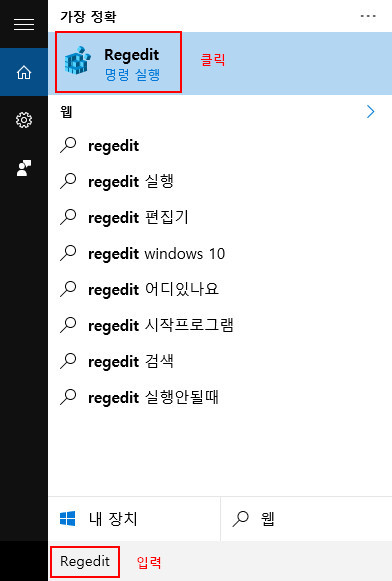
레지스트리 편집기 실행
두번째 방법은 레지스트리 수정 방법인데요. 저는 이 방법으로 사용자 계정 컨트롤(UAC)을 끌 수 있었습니다. 우선 웹 및 윈도우 검색으로 Regedit를 입력해서 실행해주세요.

레지스트리 편집기에서 경로를 찾는다
Regedit를 실행했으면 위 사진에 보이는 경로를 찾아가주세요.
HKEY_LOCAL_MACHINE\SOFTWARE\Microsoft\Windows\CurrentVersion\Policies\System
그리고 오른쪽의 EnableLUA 항목을 찾아서 열어주면 편집창이 뜹니다. 값 데이터가 숫자 1로 되어있을텐데 이 값을 0으로 바꿔주면 사용자 계정 컨트롤(UAC)이 꺼집니다.꼭 단위 16진수도 체크 해주세요. 그리고 확인을 누르고 재부팅을 하면 설정이 적용 됩니다.

단점은 윈도우10 스토어 오류
이 방법으로 윈도우10 사용자 계정 컨트롤(UAC)이 확실히 꺼지게 되는데요. 다만 부작용이 있습니다. 일부 프로그램이 "이 앱을 열 수 없습니다."라고 오류를 출력하는 것이죠. 대표적으로 윈도우 스토어를 사용할 수 없게 됩니다. 아마 언젠간 마이크로소프트에서 고쳐주지 않을까 싶은데 당장은 시기상조인것 같긴하네요. 이상으로 윈도우10 사용자 계정 컨트롤(UAC) 끄기에 대한 포스팅이었습니다. 감사합니다.
'IT정보 연구소' 카테고리의 다른 글
| HTML5 <Video> 태그 사용시 "잘못된 원본" 오류 해결 (0) | 2019.06.14 |
|---|
